Rendez votre clé USB ou votre support externe plus rapide sous Windows
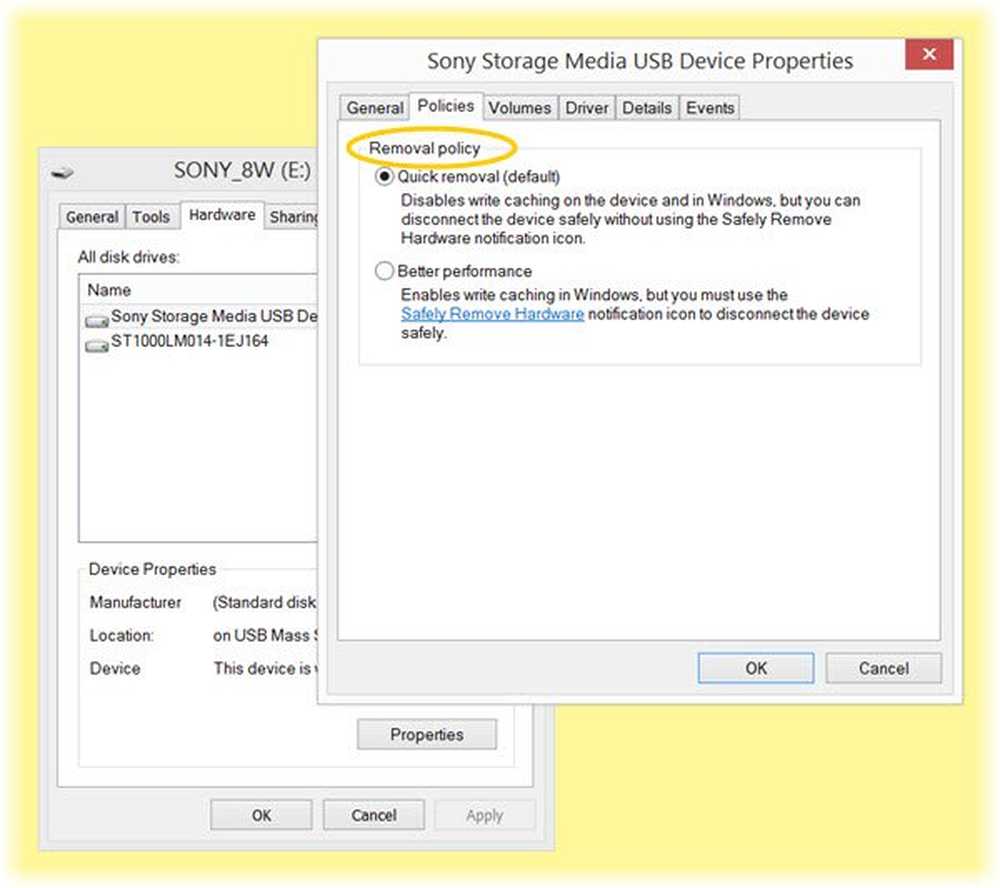
Dans cet article, nous allons vous montrer comment améliorer l'efficacité de votre clé USB ou de votre disque dur externe sous Windows 10/8/7 en modifiant un paramètre dans les propriétés du périphérique. Cela augmentera votre vitesse de transfert de données USB. Remarquez, l’amélioration des performances peut être ou ne pas être visible du tout. Vous devrez voir comment cela fonctionne pour votre média externe.
Rendre l'USB ou le disque dur externe plus rapide
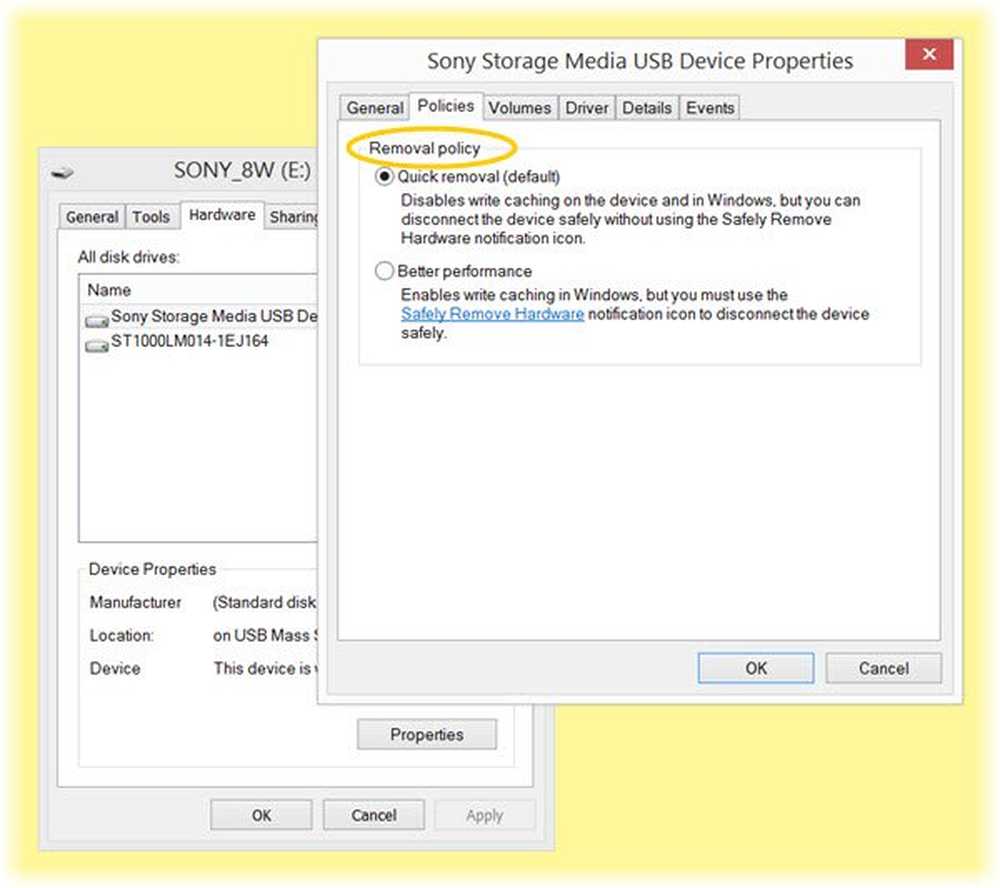 Branchez votre clé USB ou votre disque dur externe sur votre ordinateur Windows. Ouvrir Ce PC dossier, faites un clic droit sur le périphérique et sélectionnez Propriétés.
Branchez votre clé USB ou votre disque dur externe sur votre ordinateur Windows. Ouvrir Ce PC dossier, faites un clic droit sur le périphérique et sélectionnez Propriétés.
Ensuite, sélectionnez l'onglet Matériel. Ici, sélectionnez le support de stockage que vous souhaitez rendre plus rapide, puis cliquez sur le bouton Propriétés.
Suppression rapide USB vs meilleures performances
Une nouvelle boîte va s'ouvrir. Cliquez sur l'onglet Politiques. Ici, vous verrez deux options dans la boîte de dialogue Propriétés du périphérique USB:
- Retrait rapide (par défaut)
- Meilleure performance
La valeur par défaut est Enlèvement rapide. Lorsque cette option est sélectionnée, la mise en cache en écriture est désactivée sur le périphérique et sous Windows. Vous pouvez déconnecter le périphérique en toute sécurité, sans avoir à utiliser l'option Retirer le périphérique en toute sécurité..
Si vous souhaitez améliorer les performances de votre périphérique USB, vous pouvez sélectionner le Meilleure performance option. Lorsque cette option est sélectionnée, la mise en cache en écriture est activée dans Windows, mais vous devez utiliser le Retirez sans risque le matériel option de la zone de notification, pour déconnecter le périphérique en toute sécurité, sinon les données pourraient être corrompues.
Lorsque vous éjectez un périphérique à l'aide de ce paramètre, Windows vide le cache d'écriture sur le disque. Il s'assurera que l'opération est terminée et une fois que c'est fait, il vous informera que Coffre-fort pour enlever le matériel.
Comme nous l’avons mentionné précédemment, l’amélioration des performances peut être ou ne pas être visible du tout. Vous devrez voir comment cela fonctionne pour votre média externe.
S'il vous plaît laissez-nous savoir si vous avez remarqué une augmentation des performances lorsque vous avez peaufiné ce paramètre.
Voir ce post si supprimer en toute sécurité le matériel ne fonctionne pas dans Windows.



